Windows 10 надав нам безліч програм, до яких легко отримати доступ безпосередньо з меню «Пуск». Одним із доповнень до подорожі Windows є програма Photos. Microsoft запустила його разом з іншими додатковими функціями, такими як Магазин Windows, у версії Windows 8. Windows 10 виникла як суміш його версій 7 і 8, що видно з меню «Пуск» на робочому столі, натиснувши на яке ви отримаєте плитку програм. Тут ми побачимо деякі Гарячі клавіши для програми для фотографій Windows. Повірте мені, для тих, хто віддає перевагу набору друку над подушечками миші для обчислення, ця стаття буде вам у великій допомозі. Як тільки ви звикнете до них, ви ніколи не збираєтеся залишати це позаду.
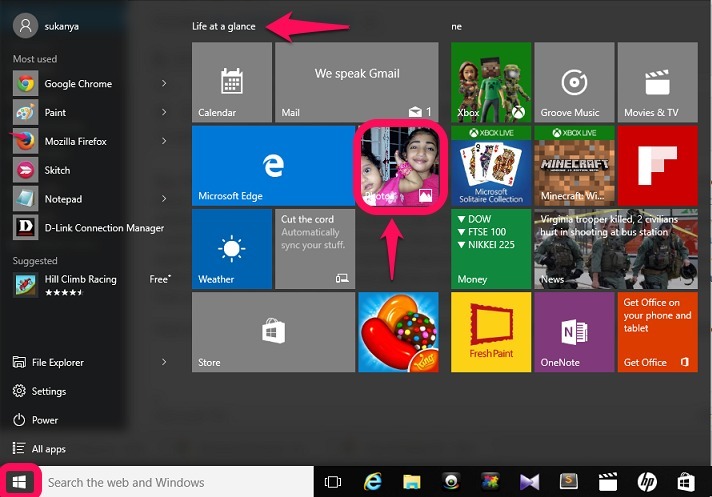
Після натискання піктограми Windows, яка з’являється внизу робочого столу, ви можете знайти програму «Фотографії» в розділі «Життя з першого погляду». За замовчуванням ваші останні фотографії відображаються там як слайд-шоу. Натиснувши там, ви потрапите до колекції всіх зображень, що зберігаються у вашій системі. Читайте далі, щоб дослідити більше!
Також читайте: -Як обрізати відео за допомогою програми Photos
Комбінації клавіш для програми Windows 10 Photos
Перш ніж розпочати, дозвольте познайомити вас із додатком. Натиснувши 3 горизонтальні лінії у верхній частині, ви побачите три варіанти Колекції, Альбоми та Папки. Колекції містити всі зображення у вашій системі, відсортовані за датою, альбоми об'єднати ті фотографії, які зроблені в певну дату і папки сортуйте їх відповідно до Моїх зображень та One Drive.
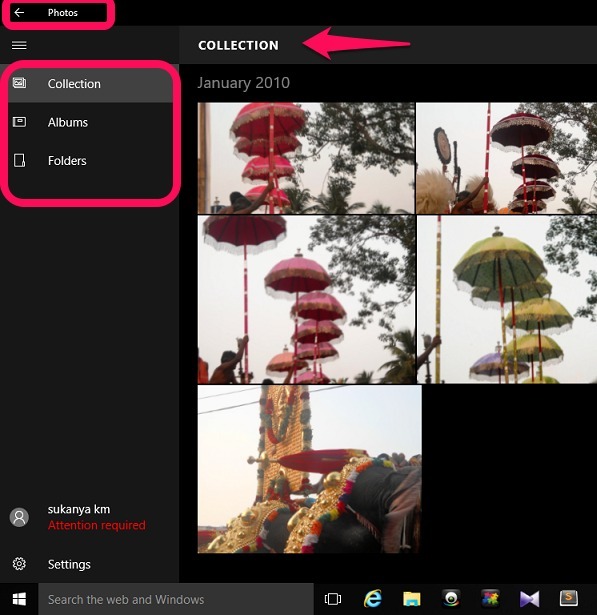
Пробіл - Припустимо, що ви зараз перебуваєте в режимі колекцій. Натискання цього допоможе виберіть фотографії.
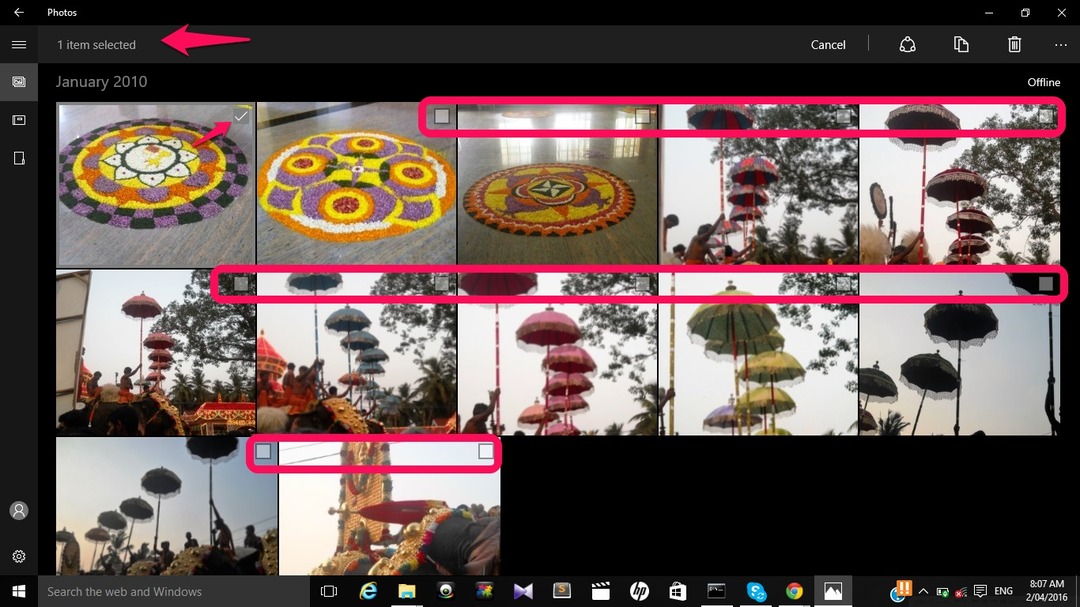
Зверху кожної фотографії з’являється прапорець, як показано вище. Позначте їх, щоб вибрати картинки.
Введіть ключ- Це буде відчинено до фотографії з колекції до режиму перегляду.
Клавіша Ctrl + C- Це вам допомагає копіювати фото.
Клавіша Ctrl + O - Це допоможе скидання фотографії до початкового розміру після масштабування.
Клавіша Ctrl + P - Це звикло друк вибране фото.
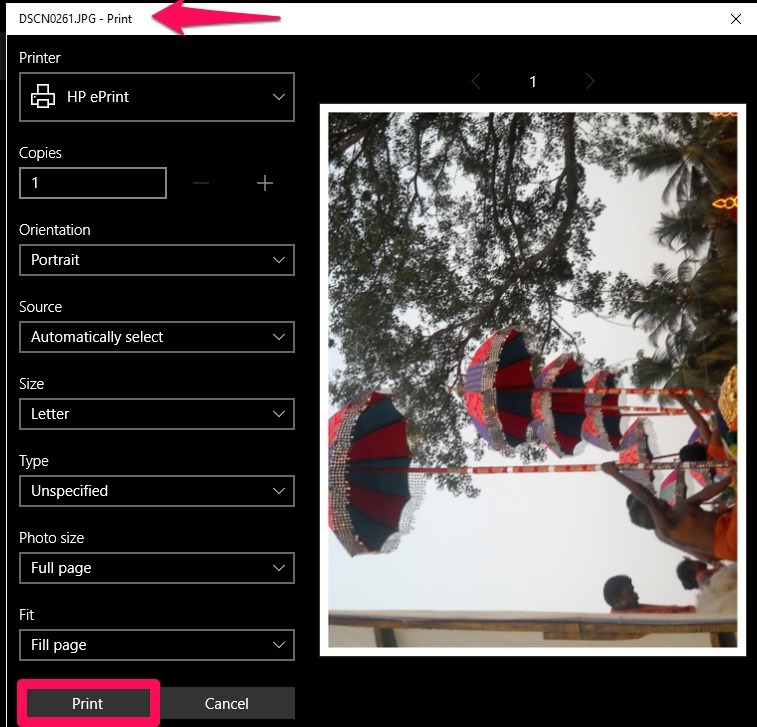
Клавіша Ctrl + "+" - Це використовується для збільшення фотографії на більший розмір під час перегляду.
Клавіша Ctrl + “-” - Це корисно в зменшення масштабу фотографію до меншого розміру.
Пробіл під час перегляду фотографій - Це відкриває меню вгорі. У меню є опції Редагувати, Покращувати, ділитися фотографією та багато іншого.
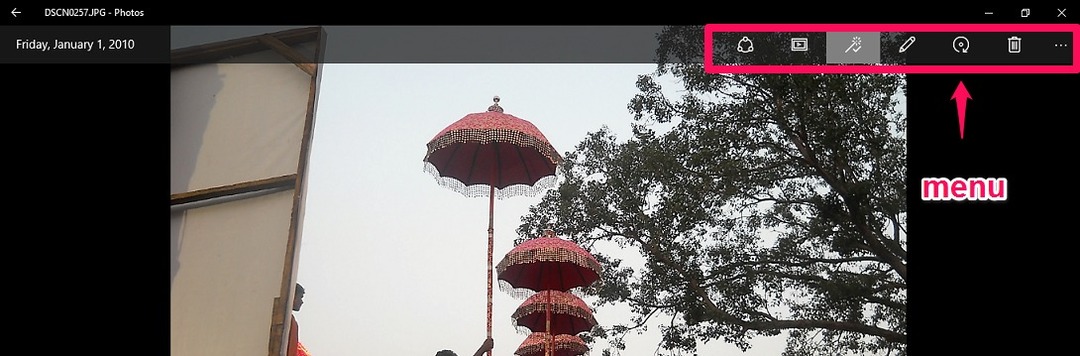
Клавіша Ctrl + S - Якщо ви відредагували фотографію, це вам допоможе зберегти це після модифікацій.
Ctrl + Y - Якщо ви відредагували фотографії, це допоможе вам переробити зміни.
Ctrl + Z - Це вам допомагає скасувати зміни після редагування.
Клавіша Ctrl + L - Якщо вам потрібно встановити фото, яке ви зараз переглядаєте, як екран блокування, тоді це допомагає.
Клавіша Windows + H - Це допоможе вам відкрити шарм «Поділитися» вгорі. Ти можеш поділитися свою фотографію, яку ви переглядаєте через Twitter або електронною поштою.
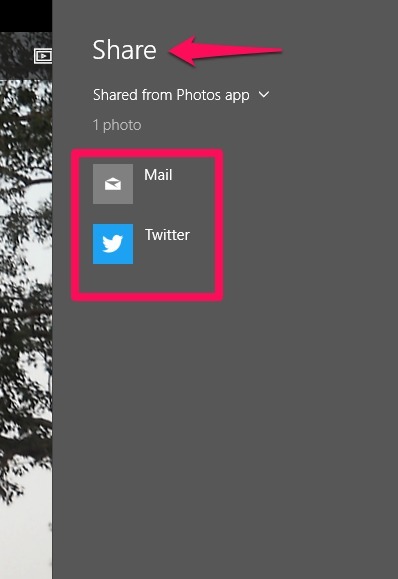
E - Це звикло посилити фотографія, з точки зору яскравості.
Alt + Enter - Це відкриє Інформація про файл зліва, де є така інформація, як розмір, розміри, пристрій, з якого вона взята, дата тощо.
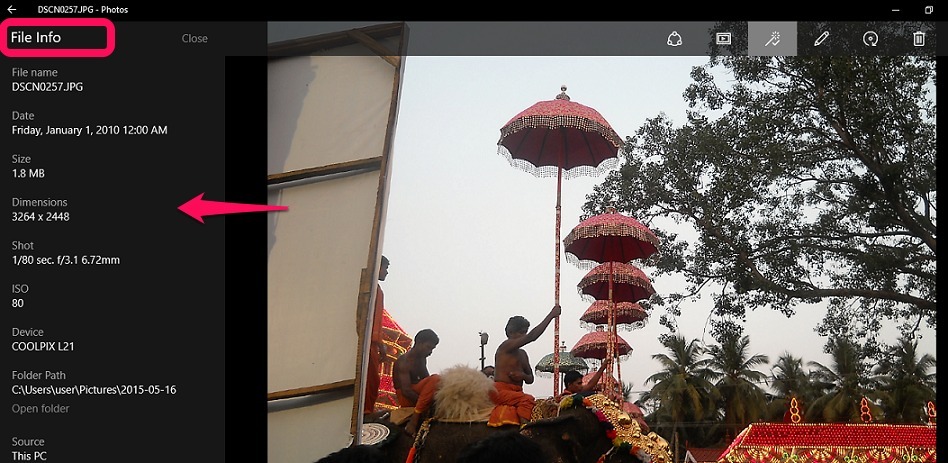
F5 - Це почне a слайд-шоу всіх картинок.
вихід - Це дозволяє перейти до Попередній екран.
Клавіша Ctrl + R - Це буде обертати зображення у всіх чотирьох ракурсах при кожному натисканні клавіш.
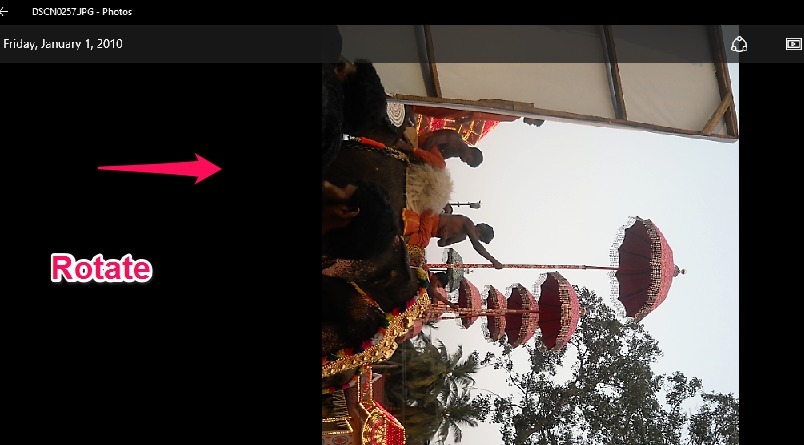
Це воно. Спробуйте всі ярлики, згадані вище, і отримуйте задоволення !.

